Définition et gestion des contextes d'ensemble de règles
Vous pouvez définir un contexte d'ensemble de règles pour spécifier les dimensions et les membres par défaut à utiliser dans toutes les règles incluses dans l'ensemble de règles sélectionné pour le PDV sélectionné.
Pour définir un ensemble de règles pour un PDV d'une application, procédez comme suit :
-
Sur la page d'accueil, affichez l'écran Règles (Figure 8-2), saisissez l'année et la période d'un PDV valide, puis cliquez sur
 (Actualiser).
(Actualiser). -
Dans la zone Ensembles de règles, sélectionnez un ensemble de règles, puis cliquez sur l'onglet Contexte(Figure 8-4).
Figure 8-4 Zone de définition de contexte d'ensemble de règles
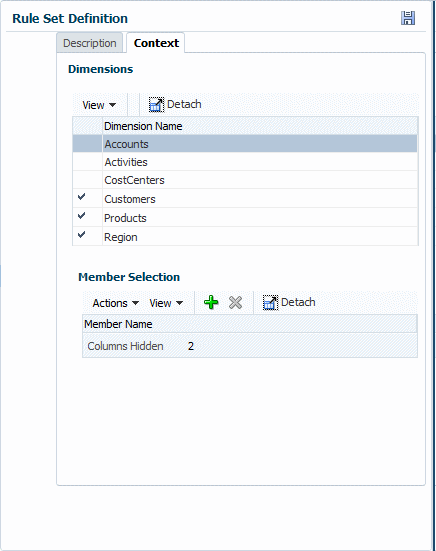
-
Sur l'onglet Contexte (Figure 8-4), sélectionnez une dimension qui s'applique à toutes les règles de cet ensemble.
Remarque :
Les dimensions de PDV et toute dimension définie dans le contexte global ne peuvent pas être sélectionnées.
-
Dans la zone Sélection de membres, cliquez sur
 , ou sélectionnez Actions et Ajouter un membre (Figure 8-5).
, ou sélectionnez Actions et Ajouter un membre (Figure 8-5).Figure 8-5 Boîte de dialogue Sélectionner les membres de dimension
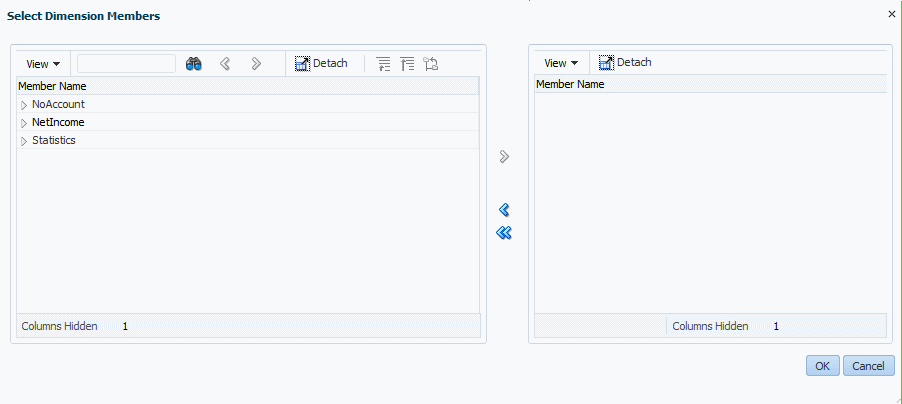
-
Dans la boîte de dialogue Sélectionner les membres de dimension, cliquez sur le symbole en regard des membres répertoriés pour les ouvrir à leur niveau le plus bas.
-
Sélectionnez les membres à appliquer à toutes les règles et utilisez les flèches de contrôle de transfert afin de les déplacer dans la liste sélectionnée dans la partie droite de la boîte de dialogue Sélectionner les membres de dimension.
-
Une fois la définition de contexte d'ensemble de règles achevée, cliquez sur OK et cliquez sur
 (Enregistrer).
(Enregistrer).
Désormais, toutes les combinaisons membre-dimension sélectionnées seront appliquées aux nouvelles règles créées pour le PDV sélectionné.
Figure 8-6 montre que la dimension Customer a été activée en tant que contexte d'ensemble de règles pour l'ensemble de règles Product Sustaining Activity Charge Out, numéro de séquence 5.
Figure 8-6 Exemple d'un contexte d'ensemble de règles pour l'ensemble de règles Product Sustaining Activity Charge Out
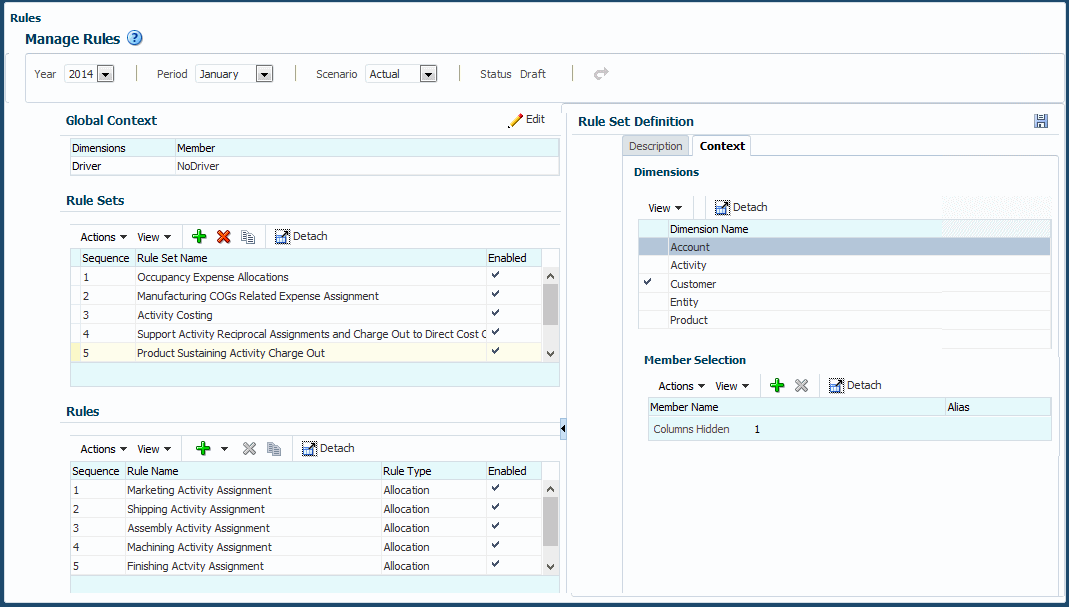
Gestion des contextes d'ensemble de règles
Vous pouvez y ajouter des membres et les supprimer des dimensions déjà ajoutées à un contexte d'ensemble de règles.
Pour ajouter des membres à un contexte d'ensemble de règles, procédez comme suit :
-
Ouvrez la zone de contenu Règles d'un PDV sélectionné.
-
Sélectionnez un ensemble de règles et affichez son onglet Contexte.
-
Vous devez effectuer les étapes 4 à 7 des instructions ci-dessus pour ajouter un membre (Définition et gestion des contextes d'ensemble de règles).
Pour supprimer des membres d'un contexte d'ensemble de règles, procédez comme suit :
-
Sélectionnez un ensemble de règles et ouvrez son onglet Contexte.
-
Sélectionnez une dimension et un membre, puis cliquez sur
 , ou sélectionnez Actions et Supprimer le membre.
, ou sélectionnez Actions et Supprimer le membre.Le membre est supprimé sans que vous ayez à confirmer cette opération.
-
Cliquez sur
 (Enregistrer).
(Enregistrer).